电脑无法连接网络的原因和解决方法(探索电脑无法上网的原因)
- 网络维修
- 2024-09-14
- 58
- 更新:2024-09-02 18:55:09
在现代社会中,网络已经成为人们生活和工作中不可或缺的一部分。然而,有时候我们会遇到电脑无法连接网络的问题,这给我们的正常生活和工作带来了困扰。本文将探讨电脑无法上网的可能原因,并提供有效的解决方案。
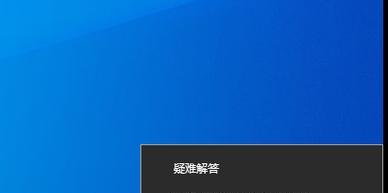
网络硬件问题
-有线连接问题:检查网线是否插好或者是否损坏
-无线连接问题:检查路由器是否工作正常,是否需要重新设置
网络驱动问题
-检查电脑的网络适配器是否正常工作,是否需要更新驱动程序
-网络适配器冲突问题:检查是否有其他设备与网络适配器冲突
IP地址问题
-检查电脑是否获取到正确的IP地址,可以尝试通过命令行工具重置IP地址
-确保没有其他设备使用了同一IP地址,造成冲突
DNS服务器问题
-检查DNS服务器设置是否正确,可以尝试手动设置一个可靠的DNS服务器
-清除DNS缓存:使用命令行工具清除DNS缓存,以解决可能的域名解析问题
网络防火墙问题
-检查电脑的防火墙设置,确保不会阻止网络连接
-如果使用了第三方防火墙软件,尝试禁用它并重新连接网络
恶意软件感染
-扫描电脑是否感染了病毒、木马等恶意软件
-更新并运行杀毒软件,清除所有威胁
网络供应商问题
-联系网络供应商,确认是否有网络中断或维护工作
-如果其他设备可以正常上网,可能是电脑设置问题
操作系统问题
-检查操作系统是否正常工作,是否需要更新或修复
-重置网络设置:通过操作系统提供的网络重置功能恢复到默认设置
网络设置错误
-检查电脑的网络设置是否正确,包括IP地址、网关等
-重启路由器和电脑,确保重新建立连接
硬件故障
-如果上述方法都无法解决问题,可能是电脑硬件出现故障
-联系专业维修人员或者更换硬件以解决问题
网络速度问题
-如果电脑可以连接网络,但是速度很慢,可以尝试优化网络设置
-关闭其他应用程序,清除浏览器缓存,重新连接尝试
软件冲突问题
-检查是否有安装的软件与网络连接冲突,尝试卸载或禁用它们
-更新软件版本,以修复可能存在的兼容性问题
重启设备
-重启电脑、路由器和调制解调器,重新建立连接
-有时候简单的重启操作就能解决网络连接问题
寻求专业帮助
-如果以上方法都无法解决问题,建议联系网络服务提供商或专业维修人员寻求帮助
-他们可能能够提供更准确的解决方案或进行进一步的诊断和修复
-电脑无法连接网络的原因多种多样,需要耐心和细心排查问题
-根据具体情况选择合适的解决方法,或者寻求专业帮助
-保持电脑的安全性和稳定性,定期更新系统和软件,安装可靠的杀毒软件,避免恶意软件感染
电脑无网络问题的解决方法
在现代社会,电脑成为了我们生活中不可或缺的一部分。然而,有时候我们会遇到电脑无法连接网络的问题。这种情况下,我们不仅无法上网,还会无法进行许多与互联网相关的工作。本文将为您介绍一些解决电脑无网络的方法,帮助您重新恢复网络连接。
1.检查网络连接:确保您的电脑与路由器连接正常。检查网络线是否插好,并且确保路由器处于开启状态。如果问题仍然存在,尝试重启路由器。
2.检查无线网卡驱动程序:如果您使用的是无线网络连接,可能是无线网卡驱动程序出现了问题。打开设备管理器,查找无线网卡驱动程序是否正常工作。如果出现黄色感叹号或问号标记,说明驱动程序需要更新或重新安装。
3.重启电脑和调制解调器:有时候,只需简单地将电脑和调制解调器同时重启即可解决问题。这可以清除可能存在的网络缓存问题。
4.重置网络设置:如果上述方法仍然无法解决问题,您可以尝试重置网络设置。打开控制面板,找到网络和共享中心,点击“更改适配器设置”。选择您当前使用的网络连接,右键点击并选择“属性”。在弹出窗口中,选择“Internet协议版本4(TCP/IPv4)”,点击“属性”,然后选择“自动获取IP地址”。
5.检查防火墙设置:防火墙设置可能会阻止电脑与网络的连接。确保您的防火墙允许与互联网进行通信。如果您不确定如何设置防火墙,可以暂时将其关闭,然后测试网络连接。
6.更新操作系统和安全软件:保持操作系统和安全软件的最新更新也是保持网络连接稳定的重要步骤。确保您的操作系统以及杀毒软件、防火墙等安全软件都是最新版本。
7.确保IP地址和DNS服务器设置正确:通过打开命令提示符窗口,输入“ipconfig/all”命令,查看您的IP地址和DNS服务器设置是否正确。如果存在问题,您可以手动配置正确的IP地址和DNS服务器。
8.清除缓存和临时文件:过多的缓存和临时文件可能导致网络连接问题。打开浏览器,找到设置选项,然后清除缓存和临时文件。
9.重置路由器:如果以上方法都无法解决问题,您可以尝试重置路由器。使用针尖或其他细小的物体按住路由器背面的重置按钮10秒钟,然后释放。接下来,重新设置您的路由器。
10.检查宽带供应商连接:联系您的宽带供应商,确认是否存在网络问题。他们可以为您提供进一步的支持和指导。
11.重新安装操作系统:如果所有方法仍然无法解决问题,您可以考虑重新安装操作系统。在此之前,请确保备份您的重要数据。
12.寻求专业帮助:如果您不熟悉电脑维修,或者以上方法都无法解决问题,建议寻求专业人士的帮助。他们可以帮助您分析问题的根源并提供解决方案。
13.使用其他设备进行上网:如果必须上网且电脑无法连接网络,可以考虑使用其他设备如手机或平板电脑进行上网。
14.提高网络安全意识:保持网络安全意识是避免无网络问题的关键。避免点击可疑链接、下载未知文件等行为,可以减少遭受网络攻击的风险。
15.电脑无网络问题是我们常常会遇到的困扰,但是通过以上方法,您有很大的机会重新恢复网络连接。记住,检查连接、更新驱动程序、重置设置等都是解决问题的有效方法。如果遇到无法解决的情况,不要犹豫寻求专业帮助。保持网络安全意识也是非常重要的,它可以帮助我们避免许多网络问题的发生。











